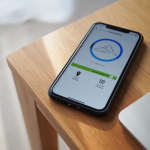Полная инструкция по настройке родительского контроля на iPhone и iPad

Что такое родительский контроль и зачем он нужен?
Давайте сразу договоримся: родительский контроль — это не про тотальную слежку и запреты. Это скорее как обучающие колеса на велосипеде. Пока ребенок учится безопасно кататься по цифровому миру, вы страхуете его от падений. В iOS и iPadOS для этого есть целый набор инструментов, которые я сам использую для своих детей.
По сути, это ваш личный помощник, который позволяет:
- Оградить ребенка от контента, который ему еще рано видеть — того же насилия или взрослого материала
- Контролировать, сколько времени он проводит в играх и соцсетях (и признаемся честно — иногда и нам самим это не помешало бы)
- Избежать ситуаций, когда вы вдруг обнаруживаете списанные с карты деньги на внутриигровые покупки
- Помочь ребенку выработать здоровые привычки использования гаджета
Самое приятное, что все эти инструменты встроены прямо в систему — не нужно ничего дополнительно скачивать или платить.
Настройка родительского контроля через меню «Экранное время»
Все начинается здесь — в разделе «Экранное время». Представьте его как командный центр, где вы устанавливаете все правила игры. Я всегда сравниваю это с настройкой домашнего Wi-Fi: один раз хорошо настроил — и потом годами пользуешься без проблем.
С чего начать:
- Заходим в «Настройки» → «Экранное время»
- Если настраиваете устройство ребенка, выбирайте «Это iPhone (или iPad) моего ребенка» — это самый правильный путь
- Если настраиваете со своего устройства, понадобится «Семейный доступ» (о нем расскажу дальше)
Здесь вас ждут самые важные инструменты:
- Код-пароль Экранного времени — ваш главный ключ. Без него ребенок сможет легко обойти все ограничения
- Ограничения по времени для разных приложений — можно, например, дать 30 минут на игры в день
- Время покоя — мой любимый инструмент! Устанавливаете период (скажем, с 21:00 до 7:00), когда устройство превращается практически в «кирпич» — доступны только телефонные звонки и выбранные вами приложения
- И конечно, все настройки контента и конфиденциальности
Создание Apple ID для ребенка через «Семейный доступ»
Это основа основ. Без детского Apple ID вы как врач без стетоскопа — вроде бы и понимаете, что делать, но инструмента не хватает. Личный Apple ID для ребенка — это не прихоть Apple, а разумная мера безопасности.
Как это сделать правильно:
- На своем iPhone идем в «Настройки» → тапаем по своему имени вверху → «Семейный доступ»
- «Добавить участника» → «Создать учетную запись ребенка»
- Система попросит указать дату рождения ребенка — здесь важно не «приукрашивать», потому что от этого зависят возрастные ограничения
- Создаем Apple ID и надежный пароль
Личный опыт: в семейной группе может быть до 5 детей — этого хватит даже самой большой семье. И да, создание детского Apple ID абсолютно бесплатно.
Установка код-пароля и привязка к Apple ID взрослого
Запомните раз и навсегда: код-пароль Экранного времени — это как ключ от сейфа. Без него вся система безопасности превращается в проходной двор. Начиная с iOS 13.4 Apple сделала умную вещь — теперь этот пароль можно привязать к вашему взрослому Apple ID.
Почему это критически важно:
- Забыли пароль? Не проблема — сбрасываем через свой Apple ID
- Ребенок пытается угадать код? После нескольких неудачных попыток система потребует ваш Apple ID
- Меняете устройство? Все настройки мигрируют вместе с вашей учетной записью
Предупреждение из личного опыта: не используйте для этого пароля те же цифры, что и для разблокировки устройства! Дети — отличные сыщики.
Возрастные ограничения для контента
Здесь вы становитесь настоящим цензором, но в хорошем смысле этого слова. В разделе «Экранное время» → «Контент и конфиденциальность» → «Ограничения контента» вы можете настроить фильтры, соответствующие возрасту вашего ребенка.
Что именно можно ограничить:
- Приложения — например, запретить игры с рейтингом 17+
- Книги — чтобы в iBooks не попалась неподходящая литература
- Фильмы и сериалы — очень полезно, если ребенок любит смотреть что-то перед сном
- Музыка с текстами для взрослых — да, и такое тоже бывает
Совет: я обычно начинаю с более строгих ограничений, а потом постепенно ослабляю их по мере взросления ребенка. Лучше сначала «недодать», чем «передать».
Функция «Попросить купить» для контроля покупок
Это та функция, которая спасла мой семейный бюджет не один раз. Представьте: ребенок хочет скачать новую игру или сделать покупку в приложении — вместо моментального списания денег вы получаете уведомление с запросом.
Как включить:
- «Экранное время» → «Покупки в iTunes Store и App Store» → «Попросить купить»
- Готово! Теперь любой скачивание или покупка требуют вашего одобрения
Важный нюанс: я рекомендую включать эту функцию даже для бесплатных приложений. Почему? Потому что иногда «бесплатное» приложение оказывается пробной версией с последующей подпиской, или просто содержит нежелательный контент.
Ограничения времени использования: время покоя и лимиты для приложений
Здесь мы подходим к самому больному вопросу — сколько времени ребенок проводит с гаджетом. Система предлагает два основных инструмента:
- Время покоя — это как комендантский час для устройства. Устанавливаете период (например, с 22:00 до 7:00 и во время выполнения домашних заданий), когда доступны только звонки и разрешенные вами приложения
- Лимиты приложений — мой любимый инструмент! Можно установить суточное ограничение для целых категорий: игры, соцсети, развлекательные приложения
Личный лайфхак: устанавливайте лимиты не строго «1 час в день», а с гибкостью. Например, 45 минут на игры, но с возможностью продления в выходные. Это учит ребенка планировать свое время.
Блокировка установки и удаления приложений
Помните те ситуации, когда ребенок случайно удалял важное приложение или устанавливал что-то совершенно неподходящее? С этой настройкой такие проблемы останутся в прошлом.
В разделе «Контент и конфиденциальность» можно одним движением запретить:
- Установку новых приложений — только через «Попросить купить»
- Удаление уже установленных программ — особенно актуально для школьных приложений
- Покупки внутри приложений — чтобы избежать неожиданных трат
Особенно рекомендую включать эту функцию для младших школьников, которые еще не до конца понимают ценность денег и важность некоторых приложений.
Ограничения общения в определённые часы
Начиная с iOS 13.3 появилась очень тонкая настройка, которую многие упускают из виду — ограничения общения. Это не просто «запретить звонить», а умная система, которая позволяет:
- Разрешить звонки и сообщения только из списка контактов — идеально для защиты от незнакомцев
- Ограничить время общения — например, во время уроков или ночью
- Настроить разные правила для разных периодов суток
На практике это выглядит так: днем ребенок может общаться с одноклассниками, а вечером — только с семьей. Очень помогает поддерживать режим дня.
Восстановление забытого код-пароля через Apple ID взрослого
Признайтесь, вы хотя бы раз в жизни забывали пароль? Я — да. Поэтому возможность сбросить код-пароль Экранного времени через Apple ID взрослого — настоящее спасение.
Важно знать:
- Эта функция работает начиная с iOS 13.4 — поэтому я всегда рекомендую обновляться до актуальной версии
- Если у вас более старая версия iOS — увы, без полного сброса устройства не обойтись
- Привязывайте код-пароль к своему Apple ID сразу при настройке — потом это сделать будет сложнее
Проверено на собственном опыте: лучше потратить 2 минуты на привязку сейчас, чем часами пытаться восстановить доступ потом.
Новые возможности в iOS/iPadOS 26: запросы на исключение из ограничений
В последних версиях iOS и iPadOS появилась очень человечная функция — запросы на исключение. Ребенок может отправить вам запрос на дополнительное время для игры или доступ к определенному приложению.
Как это работает в жизни:
- Ребенок видит, что лимит времени подходит к концу
- Нажимает «Запросить дополнительное время»
- Вы получаете уведомление на своем устройстве
- Можете одобрить запрос (на 15 минут, час или на весь день) или отклонить
Это не просто технология — это инструмент для обучения договоренностям. Ребенок учится аргументировать свои просьбы, а вы получаете возможность гибко реагировать на обстоятельства.
Синхронизация настроек через обновление ПО всех устройств
Если в вашей семье несколько Apple-устройств (как правило, так и есть), важно чтобы все они работали согласованно. Иначе получится как с дурно воспитанными детьми: у одного можно все, у другого — ничего.
Что нужно проверить:
- Все ли устройства обновлены до последней версии iOS/iPadOS — старые версии могут не поддерживать некоторые функции
- Используете ли вы один взрослый Apple ID для управления — это ваш главный ключ от всех замков
- Входят ли все устройства в одну семейную группу — проверьте в настройках iCloud
- Подключены ли устройства к интернету — синхронизация требует соединения
Проверка занимает 5 минут, а избавляет от множества проблем в будущем.
Практические советы и предупреждения
За годы работы с родительским контролем я выработал несколько правил, которые действительно работают:
- Не забывайте код-пароль — звучит банально, но 90% проблем у пользователей именно с этим. Привязывайте к Apple ID и храните в надежном месте
- Объясняйте ребенку, зачем нужны ограничения — не «потому что я так сказал», а «потому что долгое время в телефоне вредит твоему сну». Доверие важнее страха
- Регулярно пересматривайте настройки — то, что подходило 7-летке, уже неактуально для 12-летнего подростка
- Используйте «Попросить купить» даже для бесплатных приложений — это не про деньги, а про контроль контента
- Помните: технологии — не замена воспитанию — лучший родительский контроль все равно ваше живое общение и внимание
Самое главное: настройка родительского контроля — это не про недоверие к ребенку. Это про создание безопасной среды, где он может исследовать цифровой мир без рисков. Как когда-то мы учили их переходить дорогу — сначала держа за руку, потом наблюдая со стороны, а потом отпуская в самостоятельный путь.